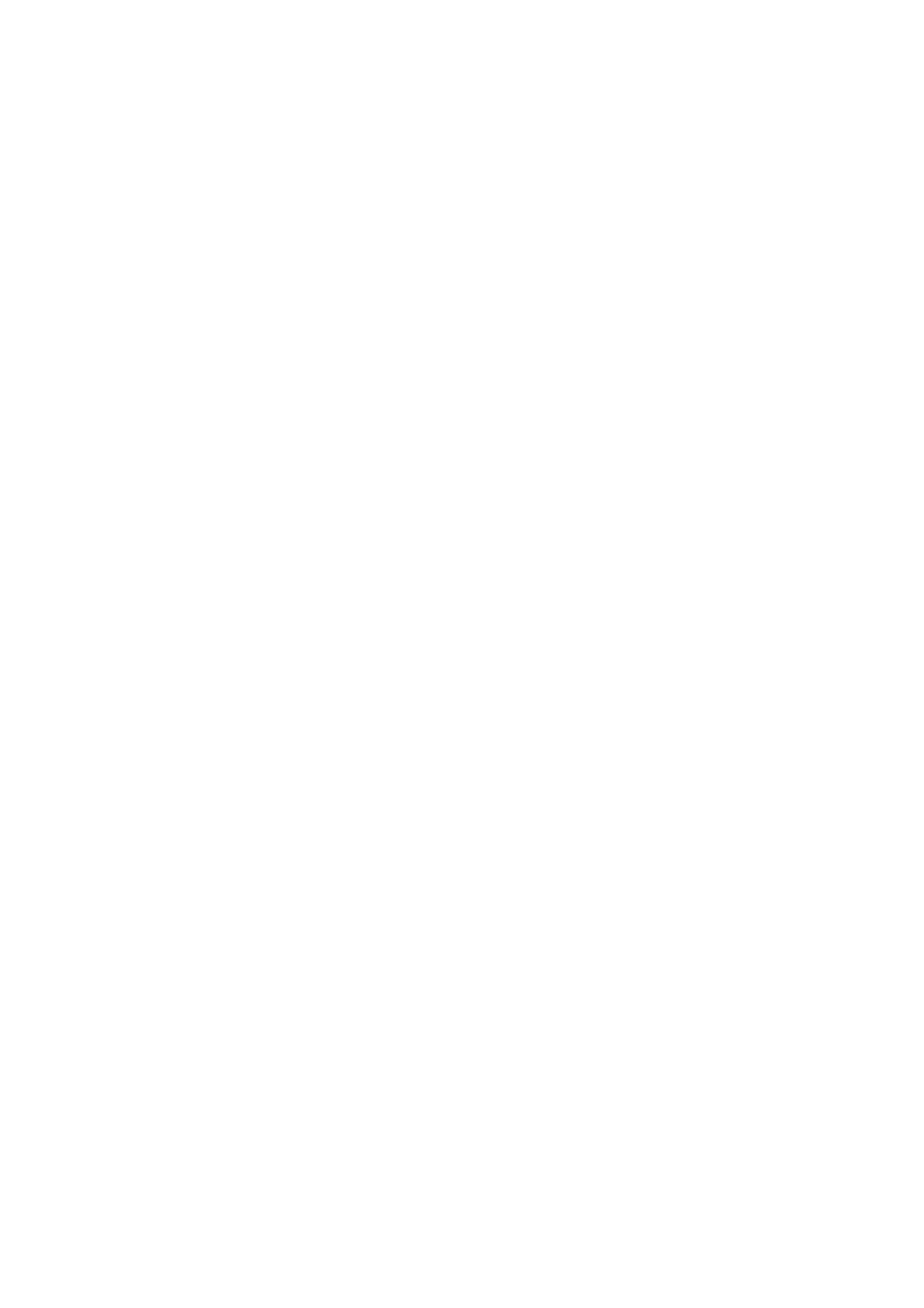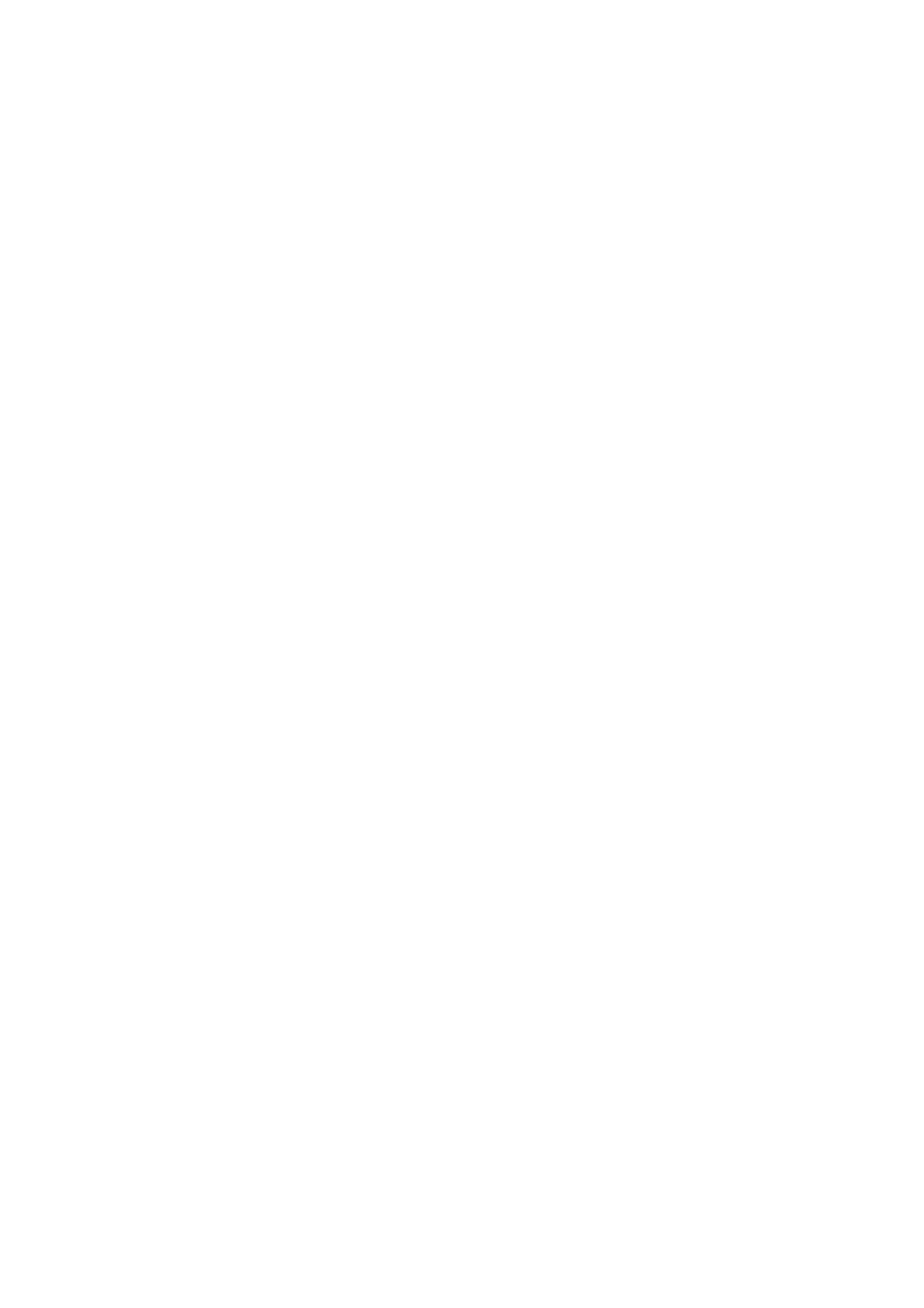
Effectuer les bons paramétrages Réseau de votre Ordinateur
L'adresse IP par défaut de ce produit est 192.168.123.254, et le masque de sous-réseau par défaut est 255.255.255.0. Ces
adresses peuvent être modifiées suivant vos besoins, mais les valeurs par défaut sont utilisées dans ce GIR. Si
l'environnement TCP/IP de votre ordinateur n'a pas encore été configuré, vous pouvez vous référer à l'Appendice A du
Manuel Utilisateur pour le faire. Par exemple,
1. Configurez IP sur 192.168.123.1, masque de sous-réseau sur 255.255.255.0 et passerelle sur 192.168.123.254,
ou plus simple,
2. Configurez vos ordinateurs pour qu'ils chargent automatiquement les paramètres TCP/IP, c'est à dire via le
serveur DHCP de ce produit.
Le LevelOne FBR-1415TX dispose d'une interface de configuration Web, c'est à dire que vous pouvez la configurer par
l'intermédiaire de votre navigateur Web. Ce système peut être effectué sous n'importe quelle plate-forme Windows,
Macintosh ou UNIX.
Démarrage et Connexion (Fig. 2)
Lancez votre navigateur, et désactivez le proxy ou ajoutez l'adresse IP de ce produit dans les exceptions. Ensuite,
saisissez l'adresse IP dans le champ Emplacement[Location](Pour Netscape) ou Adresse[Adresse] (pour IE) puis pressez
ENTRER. Par exemple: http://192.168.123.254.
Une fois la connexion établie, vous verrez l'interface utilisateur Web de ce produit comme sur la Fig2. Il existe deux
apparences de l'interface utilisateur : Pour les utilisateurs standards[for general user] et pour l'Administrateur
Système[system administrator]
Pour vous connecter en tant qu'administrateur, saisissez le mot de passe système (le réglage par défaut est "admin") dans
le champ Mot de passe Système[System Password] et cliquez sur le bouton Connexion[Log in]. Si le mot de passe est
correct, l'apparence Web sera modifiée en mode configuration administrateur. Comme listées dans le menu principal, il y
a plusieurs options pour l'administration du système.
Assistant(Fig.3)
L'assistant de configuration vous guidera étape par étape, tout au long de la procédure de
configuration de base.
3 Assistant de Configuration – Sélection du Type WAN(Fig. 4)
Cette option est essentielle pour permettre à ce produit de fonctionner correctement. Les éléments de paramétrage et
l'apparence Web dépend du type WAN. Choisissez le bon type WAN avant de démarrer.
1. Adresse IP LAN[LAN IP Address] : L'adresse IP locale de cet appareil. Les ordinateurs sur votre réseau doivent
utiliser l'adresse IP LAN de votre produit comme passerelle par défaut. Vous pouvez la modifier si nécessaire.
2. Type WAN[WAN Type]: Type de connexion WAN de votre FAI. Vous pouvez sélectionner le bon paramètre en
choisissant dans les six options suivantes :
31